Snapshot mesin virtual
Snapshot adalah tampilan sistem operasi dan aplikasi mesin virtual pada salah satu atau semua disk yang tersedia pada titik waktu tertentu. Administrator dapat mengambil snapshot dari mesin virtual sebelum membuat perubahan padanya. Ini dapat melindungi dari kesalahan yang mungkin memiliki konsekuensi yang tidak diinginkan. Jika ada masalah, administrator dapat mengembalikan status mesin virtual ke yang direkam oleh snapshot.
Red Hat Virtualization memungkinkan Anda untuk mengambil snapshot langsung dari mesin virtual yang sedang berjalan serta snapshot dari mesin virtual yang dihentikan. RHVM mendukung beberapa snapshot dari status mesin virtual, tetapi hanya dapat menggunakan satu snapshot pada satu waktu.
Anda dapat mematikan mesin virtual dan mengembalikan image disk secara permanen ke snapshot sebelumnya. Ketika Anda melakukannya, RHVM membuang semua snapshot yang diambil pada titik waktu berikutnya. Sebelum melakukan rollback, Anda dapat melihat pratinjau snapshot tertentu untuk sementara dengan mem-boot-nya untuk mengonfirmasi bahwa itu adalah yang ingin Anda gunakan.
Snapshots juga dapat digunakan untuk membuat mesin virtual baru. Anda dapat mengkloning mesin virtual dari snapshot lama daripada mengkloning langsung dari mesin virtual saat ini. Klon adalah salinan mesin virtual itu pada perangkat keras baru. Keuntungan dan kerugian dari ini adalah mungkin memiliki data khusus mesin dan pengaturan konfigurasi dari mesin virtual lama di mesin virtual baru. Sebagai alternatif, Anda dapat menggunakan snapshot untuk membuat "template tertutup" yang dapat digunakan untuk membuat mesin virtual dari gambar yang telah menghapus informasi khusus mesin ini.
Membuat Snapshot dari mesin virtual
Red Hat Virtualization memungkinkan Anda membuat snapshot secara manual untuk mesin virtual dengan Portal Administrasi. Mesin virtual memerlukan agen tamu RHV untuk membuat snapshot yang konsisten.
Prosedur berikut merinci cara membuat snapshot untuk mesin virtual menggunakan portal administrasi.
1. Di tab Mesin Virtual, klik kanan mesin virtual sumber snapshot. Pilih Buat Snapshot dari menu. Sebuah jendela berjudul Create Snapshot muncul.
2. Di jendela Create Snapshot, masukkan deskripsi snapshot di bidang Description. Di bagian Disk yang akan disertakan, pilih disk yang ingin Anda sertakan dalam snapshot.
Jika mesin virtual sedang berjalan, Anda dapat memilih kotak centang Simpan Memori untuk menyimpan status memori mesin virtual dalam snapshot. Snapshot yang dihasilkan terlihat seperti versi mesin virtual yang ditangguhkan.
Klik OK untuk membuat cuplikan.
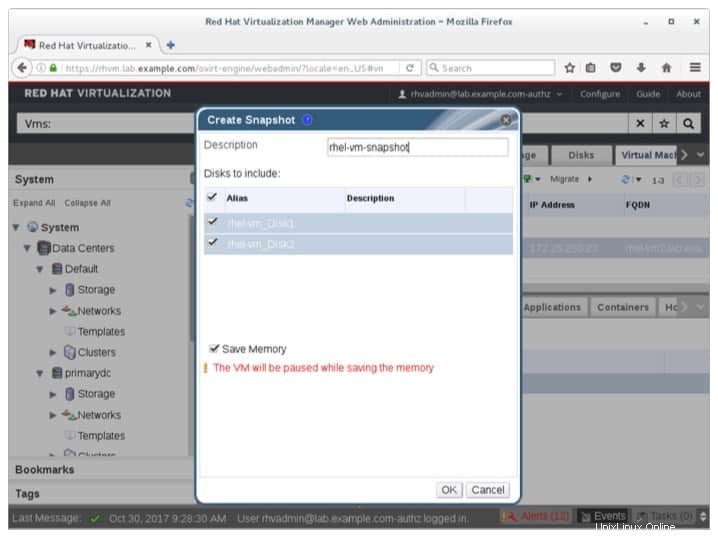
3. Perhatikan tab Snapshots, dan verifikasi bahwa nilai untuk bidang Status snapshot adalah OK. Mungkin perlu waktu sekitar satu menit agar nilai ini beralih dari Terkunci ke OK.
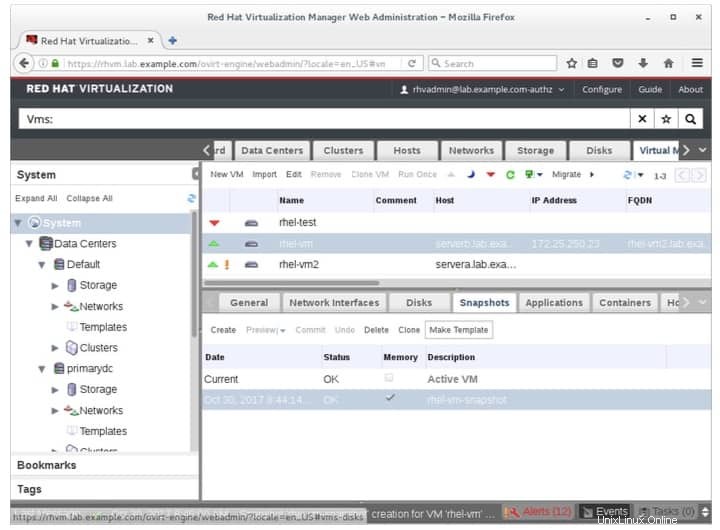
Mengembalikan ke snapshot sebelumnya
Setelah Anda memiliki snapshot, Anda dapat mematikan mesin virtual asli dan meluncurkannya kembali menggunakan snapshot sebelumnya. Anda memiliki opsi untuk melihat pratinjau snapshot sebelum melakukan rollback. Dalam mode ini, mesin virtual berjalan menggunakan gambar virtual dari snapshot. Ini memungkinkan Anda untuk mengonfirmasi bahwa Anda telah memilih snapshot yang tepat.
Saat Anda siap, Anda dapat secara permanen melakukan rollback. Saat Anda melakukan ini, gambar aktif untuk mesin virtual kembali ke snapshot itu, dan semua snapshot yang lebih baru daripada yang dipilih untuk rollback akan dibuang secara permanen.
Untuk mempratinjau dan memutar kembali status mesin virtual menggunakan snapshot:
1. Di Portal Administrasi, klik tab Mesin Virtual. Pilih mesin virtual Anda dari daftar, dan pastikan mesin tersebut telah dimatikan.
2. Pilih tab Snapshots untuk mesin virtual Anda di bagian bawah antarmuka. Temukan snapshot yang ingin Anda pulihkan dan pilih dari daftar.
3. Klik item Pratinjau. Jika snapshot telah menyimpan status memori, sebuah jendela terbuka untuk mencatat ini dan menanyakan apakah Anda ingin memulihkan memori. Snapshot berpindah ke status Dalam Pratinjau, yang menunjukkan bahwa snapshot siap dijalankan.
4. Pada titik ini, Anda memiliki opsi untuk menjalankan pratinjau untuk sementara. Cukup Jalankan mesin virtual. Ketika Anda telah memutuskan apakah akan memutar kembali ke snapshot itu atau tidak, Anda dapat mematikan mesin virtual lagi.
5. Jika Anda telah memutuskan untuk memutar kembali ke snapshot itu secara permanen, klik item Commit pada tab Snapshots. Ini mengembalikan status mesin virtual Anda ke snapshot itu secara permanen, dan membuang snapshot apa pun yang lebih baru daripada yang Anda putar kembali. Anda kemudian dapat Jalankan mesin virtual secara normal untuk memulai kembali.
Atau, jika Anda memutuskan untuk tidak memutar kembali ke snapshot itu, klik item Undo pada tab Snapshots. Snapshot berubah status dari Dalam Pratinjau menjadi OK, dan gambar asli Anda berubah status dari Terkunci menjadi OK. Sekali lagi, Anda sekarang dapat menjalankan mesin virtual secara normal, atau Anda dapat mencoba memutar kembali ke snapshot yang berbeda.
CATATAN :Keputusan untuk berkomitmen pada snapshot tertentu tidak dapat diubah. Status gambar sebelumnya saat ini, dan snapshot apa pun yang lebih baru dari snapshot yang Anda buat, dan semua data unik untuknya, akan hilang secara permanen.Mengkloning mesin virtual dari snapshot
Setiap snapshot yang ada dapat digunakan untuk mengkloning mesin virtual. Ingat, klon adalah salinan dari mesin virtual yang dibuat pada perangkat keras baru. Akan berguna untuk membuat klon dari snapshot alih-alih mesin virtual saat ini jika Anda ingin membuat salinan beberapa status lama dari mesin virtual tersebut.
Untuk mengkloning mesin virtual dari snapshot yang ada:
1. Di Portal Administrasi, alihkan ke tab Mesin Virtual. Pilih mesin virtual Anda dari daftar.
2. Pilih tab Snapshots untuk mesin virtual Anda di bagian bawah antarmuka. Temukan snapshot yang ingin Anda kloning dan pilih dari daftar.
3. Klik item Klon. Ini membuka jendela baru, Clone VM dari Snapshot, yang sangat mirip dengan jendela New Virtual Machine. Minimal, tetapkan Nama untuk mesin virtual yang dikloning. Anda juga dapat menyesuaikan detail lainnya. Kemudian klik OK untuk membuat mesin virtual kloning.
Perhatikan status mesin virtual pada tab Mesin Virtual. Setelah statusnya beralih ke Bawah, Anda dapat menjalankan mesin baru.
CATATAN :Mesin virtual kloning mungkin masih memiliki data dari gambar sumbernya. Anda mungkin tidak menginginkan ini jika Anda mencoba membuat mesin virtual baru dengan konfigurasi serupa daripada salinan persis. Sebagai alternatif, Anda dapat menggunakan snapshot untuk membuat template tertutup yang telah dibersihkan dari data unik, lalu membuat mesin virtual dari template tersebut. Sebuah template dapat dibuat dari snapshot dengan menggunakan item Make Template, bukan CloneMenghapus Cuplikan
Prosedur berikut merinci cara menghapus snapshot menggunakan Portal Administrasi.
1. Di tab Mesin Virtual, pilih baris untuk mesin virtual yang terkait dengan snapshot. Di bagian bawah antarmuka, pilih tab Snapshots. Pilih cuplikan yang akan dihapus, dan klik Hapus.
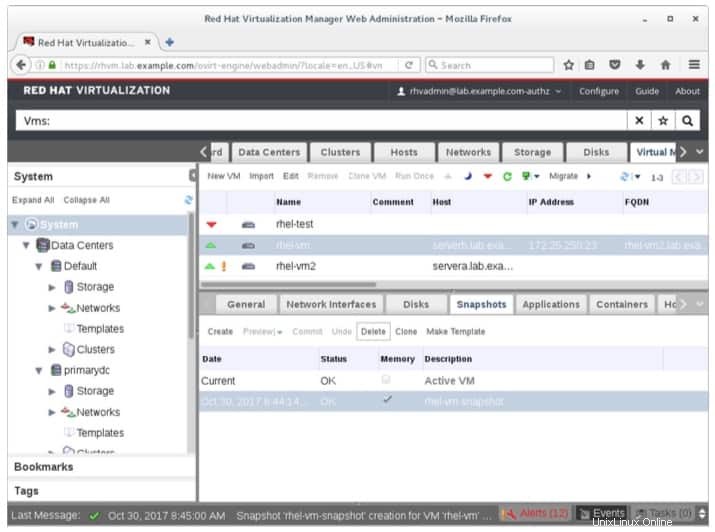
2. Jendela berjudul Hapus Foto akan terbuka untuk mengonfirmasi bahwa Anda ingin menghapus foto tersebut secara permanen. Jika ya, klik OK untuk menghapus snapshot.
3. Di tab Snapshots, pastikan snapshot tidak lagi ditampilkan. Mungkin perlu satu menit atau lebih untuk menghapus snapshot.
Mengimpor dan Mengekspor Gambar Mesin Virtual di Virtualisasi RedHat